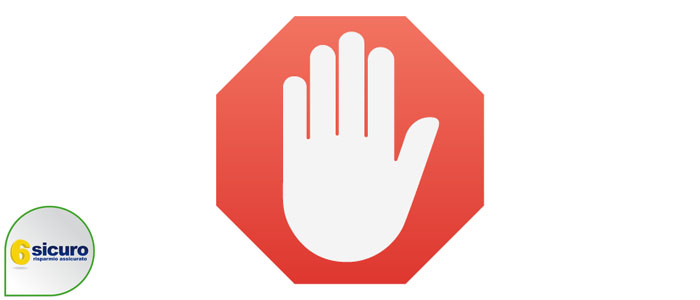
Un team di esperti ha ben pensato di creare un vero e proprio agente dell’internet, che impedisce il caricamento di odiose pubblicità mentre ci accingiamo a navigare tra le pagine del web. Ma come funziona e come si fa per averlo? Seguimi e ti spiegherò tutto!
Cos’è AdBlock?
Nel concreto, si tratta di un’estensione per browser che può essere installata facilmente sul browser di Google, tale Chrome, ma anche sul Safari firmato Apple e su Opera, aiutandoti ad alleggerire la navigazione dagli ads, e aumentando il livello di protezione del tuo PC.
La visualizzazione di pubblicità o di pop-up – vale a dire le finestre recanti messaggi pubblicitari che si aprono all’improvviso senza richiesta – sono una minaccia per il tuo computer e, spesso, potrebbero reindirizzare verso siti malevoli. Ed è proprio nella struttura del pop-up o dei banner pubblicitari invadenti che l’utente viene tratto in inganno: potresti ritrovarti collegato a siti che non sono di tuo interesse per aver cliccato erroneamente su una di queste fastidiose pubblicità.
A tutto questo pensa AdBlock che, come dice il nome, blocca pubblicità impedendone il caricamento e la visualizzazione mentre navighi online, e prevenendo click che potrebbero rivelarsi davvero dannosi per il tuo sistema.
Il funzionamento della famosa estensione
Se sei una persona curiosa ti starai di certo chiedendo “come fa a sapere quali sono gli annunci rispetto ai contenuti che voglio leggere, a bloccare pubblicità e ad aiutarmi a mantenere pulita e facile la navigazione?”
AdBlock sfrutta una lista nera di server pubblicitari, e grazie a questo suo ricco e aggiornatissimo database è in grado di distinguere la pubblicità dal resto, e a fermare di conseguenza solo l’advertising.
Il blocco si traduce nell’oscuramento di banner pubblicitari di qualsiasi tip, e nell’impedimento dell’apertura di pubblicità indesiderata.
Nello specifico, AdBlock analizza il codice sorgente della pagina che sta per caricarsi e stabilisce se si tratta di pubblicità oppure no basandosi sulla lista nera dei server, quindi qualora la pagina dovesse presentare un riferimento a pubblicità nell’URL come ad esempio la dicitura adsense, questa sarà bloccata in modo automatico.
In generale, tutti gli elementi con classe “Ad” vengono bloccati, senza possibilità di visualizzazione sul dispositivo dell’utente.
E Google li lascia fare?
In teoria sì, anche perché gli utenti che utilizzano estensioni come questa sono fuori dal target di AdSense, e comunque in minoranza rispetto a quanti decidono di non utilizzare questo comodo plugin.
Come si usa?
Per iniziare a sfruttare le potenzialità di questo grande strumento non dovrai fare altro che trovare la versione relativa al tuo browser, installarla e iniziare a goderne sin da subito per un’esperienza di navigazione superiore e libera da pubblicità invasive. Funzionerà per te, andandosi a posizionare accanto alla barra degli indirizzi con la sua rinomata icona che ritrae una mano che stoppa.
AdBlock su Chrome
Iniziamo con l’estensione per il noto browser di casa Google: ti basterà recarti nel suo web store e cercare AdBlock offerto da getadblock.com, provvedendo poi alla sua installazione.
Clicca sul pulsante azzurro in alto a destra Aggiungi e conferma alla richiesta “Aggiungere AdBlock” cliccando su Aggiungi estensione. Subito dopo verrà installato sul tuo Chrome e sarai reindirizzato alla pagina per le donazioni: è possibile dare un contributo agli sviluppatori di se sei soddisfatto del suo operato, per sostenerne lo sviluppo futuro e ricompensare gli autori.
AdBlock su Firefox
È possibile sfruttare un plugin in grado di impedire il completo caricamento di pubblicità e banner anche sul browser di Mozilla, il noto Firefox, ma in questo caso bisognerà installare un plugin diverso chiamato AdBlock Plus.
AdBlock Plus
Per scoprire le origini di questo importante servizio bisogna tornare indietro nel 2006, quando gli esperti misero a punto un’innovativa estensione chiamata AdBlock Plus per l’allora browser più utilizzato nel mondo, Mozilla Firefox.
Era giunto il momento di trovare una soluzione al problema delle pubblicità invadenti, così nacque AdBlock Plus per Firefox, ma poco tempo dopo alcuni sviluppatori decisero che si trattava di un servizio essenziale anche per altri browser: sulla scia del funzionamento di AdBlock Plus fu creato anche AdBlock per Chrome, Opera e Safari.
AdBlock e AdBlock Plus: due plugin, una sola anima
Di conseguenza, se cerchi un aiuto contro le pubblicità invadenti per Mozilla lo troverai alla voce AdBlock Plus.
AdBlock su Explorer
Come per Mozilla Firefox, anche per il browser di Microsoft è possibile installare l’originale AdBlock Plus, seguendo una semplice procedura:
- Apri Internet Explorer
- Collegati al sito adblockplus.org
- Clicca sul pulsante Install for Internet Explorer
- Salva l’estensione, clicca su Esegui e permetti le modifiche al sistema
- Procedi nell’installazione e attendi la conclusione delle operazioni
- Riapri Internet Explorer e clicca sul tasto Abilita quando richiesto
In meno di due minuti sarai protetto dalle pubblicità anche se usi Internet Explorer!
AdBlock su Safari
Procedimento simile anche per il browser made in Apple, una volta avviata la finestra di Safari potrai recarti nel menu, e dalle Preferenze muoverti su Estensioni e infine cliccando su Ottieni estensioni, cerca e installa AdBlock scorrendo verso il basso. A questo punto un click su Install Now e il gioco è fatto: lo troverai prima della barra degli indirizzi pronto a proteggerti dalle insidie della pubblicità.
AdBlock per Android
Esiste un’app per bloccare le pubblicità anche sui dispositivi mobili che girano con sistema operativo Android, firmata dagli stessi autori dell’estensione per Mozilla ed Internet Explorer.
Molto spesso, però, quest’applicazione viene rimossa dal Play Store a causa di malfunzionamenti o instabilità generali, ma è possibile comunque installarla su Android scaricando il file apk dal sito di AdBlock Plus.
In compenso, gli stessi autori propongono nel Play Store un vero e proprio browser che non mostra le pubblicità mentre stai navigando: si tratta di AdBlock Browser, che potrai installare sul tuo device per dire addio alle pubblicità.
Il blocco indiscriminato
Se hai deciso di avvalerti dell’aiuto di AdBlock, però, sappi che è possibile personalizzare il blocco di questo utile plugin attraverso la creazione di appositi filtri. AdBlock, infatti, blocca qualsiasi tipo di pubblicità senza distinzioni, anche quella buona che permette ai blogger di mantenere aperto un blog attraverso gli introiti di Google AdSense.
Per questo motivo, navigando con AdBlock attivo, potresti ritrovarti di fronte alla richiesta da parte dei siti di disattivare momentaneamente il plugin su quella pagina, per permettergli di mostrarti alcuni banner pubblicitari.
Del resto, non tutta la pubblicità è cattiva e spesso completa l’esperienza di navigazione con proposte che potresti reputare interessanti o utili. Configura quindi correttamente AdBlock con le dovute eccezioni, approfittando di una navigazione più pulita ma senza eliminare tutte le pubblicità.
